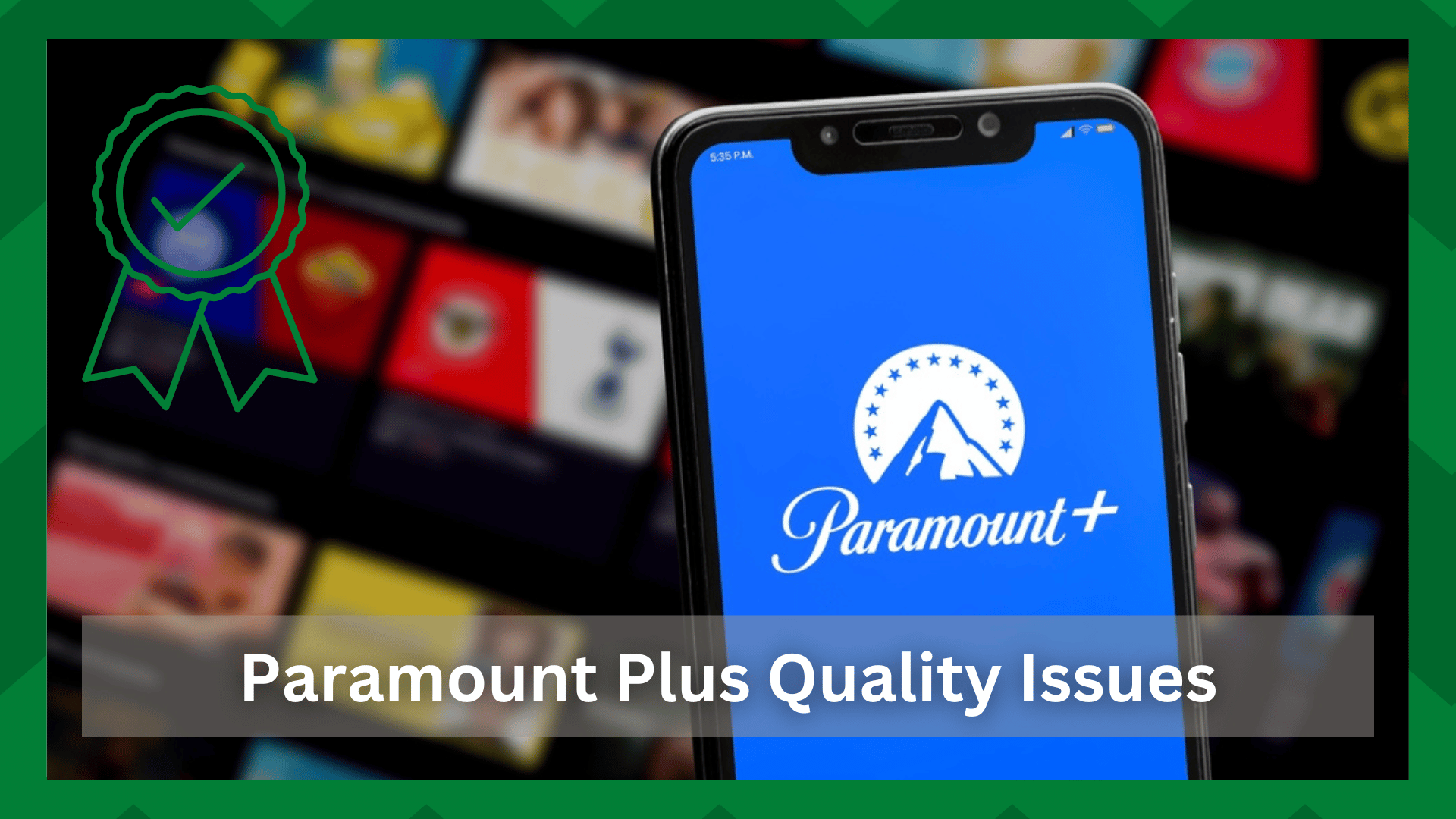မာတိကာ
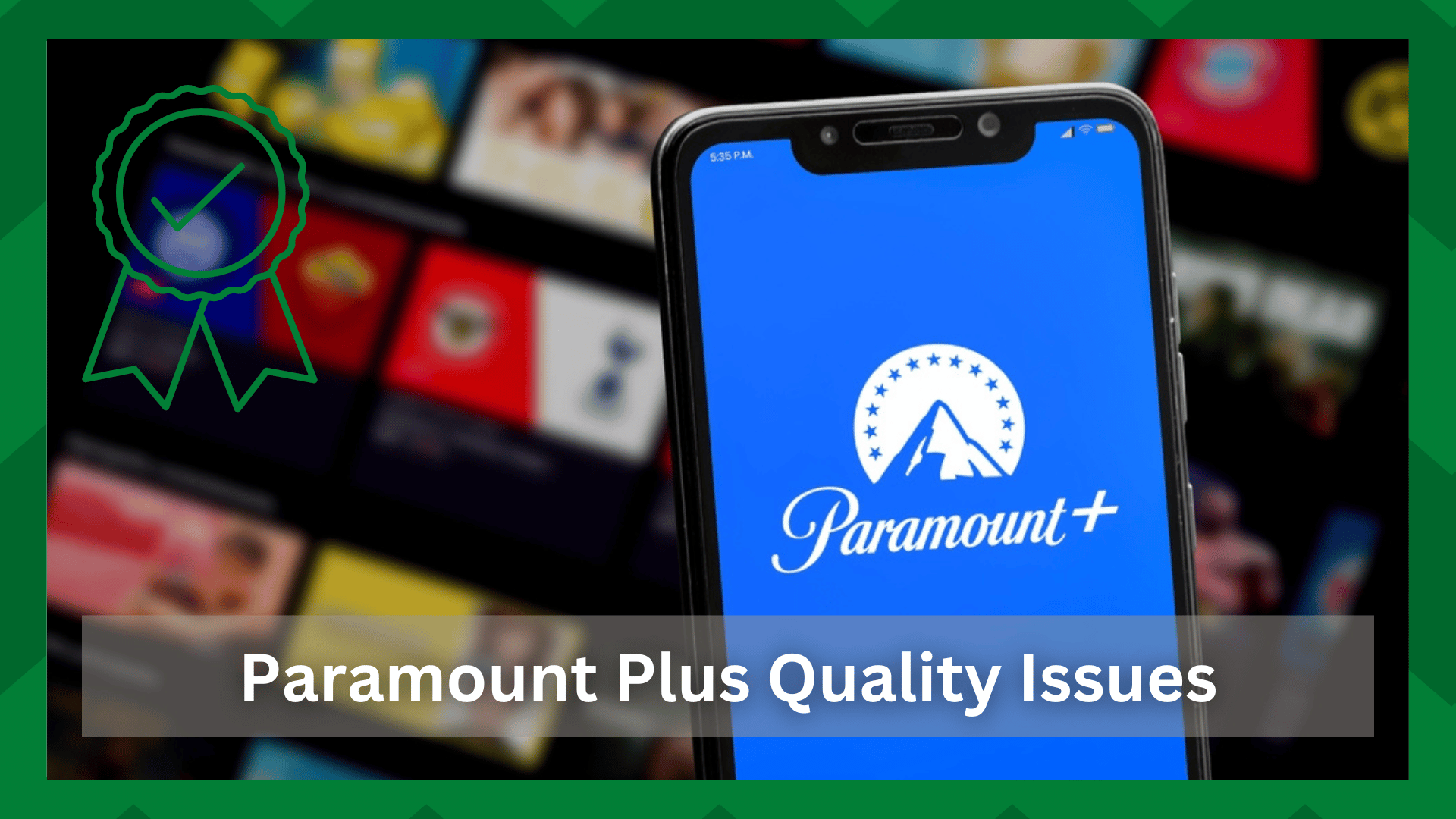
အရည်အသွေးမြင့် ဗီဒီယိုများကို ပေးဆောင်နိုင်သည့် စျေးနှုန်းသက်သာသော စျေးနှုန်းဖြင့် အကောင်းဆုံး တိုက်ရိုက်ကြည့်ရှုခြင်းဝန်ဆောင်မှုကို လိုချင်ပါသလား။ မင်းနေရာမှန်ကိုရောက်ပြီ။ ဤဆောင်းပါးတွင် ဗီဒီယိုအရည်အသွေးဆိုင်ရာ ပြဿနာအချို့နှင့် ၎င်းတို့ကို မည်သို့ဖြေရှင်းရမည်ကို ဆွေးနွေးထားသည်။
ကမ္ဘာတစ်ဝှမ်းရှိ လူသန်းပေါင်းများစွာအသုံးပြုနေသည့် streaming ဝန်ဆောင်မှုများနှင့်ပတ်သက်လာလျှင် အကြောင်းအရာ၏အရည်အသွေးသည် အဓိကစိုးရိမ်စရာဖြစ်သည်။ သင့်မိသားစုနှင့်အတူ သင်အကြိုက်ဆုံး TV ရှိုးကို ကြည့်ကာ အဓိကဇာတ်ကောင်တွင် မျက်လုံးအပြာ သို့မဟုတ် အစိမ်းရောင်ရှိမရှိ မသိကြောင်း စိတ်ကူးကြည့်ပါ။
ဒါက ပိုဆိုးသွားပါလိမ့်မယ်။ ရလဒ်အနေဖြင့်၊ ကျွန်ုပ်တို့ကြည့်ရှုနေသည့် ရုပ်ရှင်၏ ဗီဒီယိုအရည်အသွေး ကျဆင်းသွားသည့်အခါ သုံးစွဲသူများအနေဖြင့် ကျွန်ုပ်တို့သည် စိတ်ရှည်သည်းခံမှု ဆုံးရှုံးသွားပါသည်။
Paramount Plus အရည်အသွေးပြဿနာများ-
Paramount plus သည် တရားမျှတမှုမရှိသည့်အတွက်ကြောင့် ဖြစ်ပေမည်။ အရည်အသွေးနိမ့်သော အကြောင်းအရာများကို ကျွန်ုပ်တို့အား ပေးဆောင်သော တိုက်ရိုက်လွှင့်ဝန်ဆောင်မှု။ အဘယ်ကြောင့်ဆိုသော် ၎င်းသည် ဗီဒီယိုအရည်အသွေးကို ညံ့ဖျင်းစေသောအက်ပ်မဟုတ်သော်လည်း အကြောင်းအရာကို အစီအစဥ်ပျက်သွားစေသည့်အချက်များသာဖြစ်သည်။
ထို့ကြောင့် Paramount plus သည် အရည်အသွေးနိမ့်သောအကြောင်းအရာကို ပံ့ပိုးပေးသည့် အရေးဆိုမှုသည် မှားယွင်းပါသည်။ ယေဘူယျအားဖြင့်၊ အကြောင်းအရာအားလုံးကို HD အရည်အသွေးဖြင့် တိုက်ရိုက်ထုတ်လွှင့်သော်လည်း သင်သည် လျော့နည်းသွားပါက၊ ၎င်းသည် အခြားအချက်များကြောင့် ဖြစ်နိုင်သည်။
အံ့သြစရာမှာ၊ အသုံးပြုသူအများအပြားသည် ဤပြဿနာကို ထုတ်ဖော်ခဲ့ပြီး ၎င်းတို့သည် နိမ့်ကျခြင်းနှင့်ပတ်သက်၍ စောဒကတက်ခဲ့ကြသည်။ အက်ပ်၏စွမ်းဆောင်ရည်အပေါ် ၎င်းတို့၏မကျေနပ်မှုများကို ထပ်လောင်းပေးသည့် အရည်အသွေးမီဗီဒီယို။
သို့သော် သင့်သတိပေးချက်အရ၊ ချိတ်ဆက်မှုမကောင်းခြင်း၊ ဆော့ဖ်ဝဲလ်အဆင့်မြှင့်တင်မှုကြောင့် ၎င်းတို့သည် ဖြစ်ပေါ်လာနိုင်သည်ပြဿနာများ၊ ဘရောက်ဆာပြဿနာများ စသည်ဖြင့်။ ထို့ကြောင့် Paramount နှင့် အရည်အသွေးဆိုင်ရာ ပြဿနာများအကြောင်း သိချင်ပါက သင့်အား ကူညီရန် အသေးစိတ် ဆောင်းပါးတစ်ခု ရရှိပါသည်။
- တည်ငြိမ်သော အင်တာနက်ရှိရန် သေချာပါစေ။
ဤအဆင့်သည် streaming ဝန်ဆောင်မှုများအကြောင်း ဆောင်းပါးများစွာတွင် အကြိမ်ပေါင်းများစွာ ဖော်ပြခဲ့ပြီးဖြစ်သောကြောင့် ဤအဆင့်သည် အထက်တန်းအဆင့်တွင် ရှိနေသည်မှာ အံ့သြစရာမဟုတ်ပါ။ ဤအဆင့်သည် ရိုးရှင်းသည်ဟု သင်ယူဆနိုင်သော်လည်း ၎င်းသည် သင်၏ပထမဆုံးခေါ်ဆိုမှုအပေါက်ဖြစ်သင့်သည်။

သင့်အင်တာနက်ချိတ်ဆက်မှုနှေးနေပါက၊ ၎င်းသည် ရှေ့နောက်ညီညွတ်မှုကို အနှောင့်အယှက်ဖြစ်စေနိုင်သည် သင့်ကွန်ရက်၏ အရည်အသွေးညံ့ဖျင်းမှုကို ဖြစ်ပေါ်စေပါသည်။
ကြည့်ပါ။: Apple TV တွင် Dropbox ကို သင်အသုံးပြုနိုင်ပါသလား။ဥပမာ၊ YouTube ကို နမူနာအဖြစ် ယူပါ။ သင်၏ချိတ်ဆက်မှုအားကောင်းမှုပေါ်မူတည်၍ Auto မှ HD ဗီဒီယိုများအထိ ရွေးချယ်ရန် ရွေးချယ်စရာ မြောက်မြားစွာရှိသည်ကို သင်သည် သတိပြုမိပါသည်။
သင့်အင်တာနက်ချိတ်ဆက်မှု မတည်ငြိမ်ပါက၊ YouTube သည် ထုတ်လွှင့်ပေးမည်ဖြစ်သည်။ ချိတ်ဆက်မှု ပိုတည်ငြိမ်သွားသည်နှင့် ချိန်ညှိပေးမည့် အရည်အသွေးနိမ့် ဗီဒီယို။
ထို့အတူ၊ သင်သည် အရည်အသွေးနိမ့်သော ဗီဒီယိုကို လက်ခံရရှိပါက၊ သင့်အက်ပ်သည် လက်ရှိကွန်ရက် အားကောင်းမှုသို့ ချိန်ညှိနေသည် ဖြစ်နိုင်ပါသည်။ မြန်နှုန်းစမ်းသပ်မှုတစ်ခုသည် သင့်ကွန်ရက်၏အမြန်နှုန်းကို ဆုံးဖြတ်ရာတွင် သင့်အား ကူညီပေးပါလိမ့်မည်။
ထုတ်လွှင့်မှုအရည်အသွေးကို HD သို့သတ်မှတ်ထားပါက၊ ချောမွေ့စွာလည်ပတ်ပြီး သယ်ဆောင်ရန် အနည်းဆုံး 3Mbps လိုအပ်မည်ဖြစ်ပါသည်။
ထို့အပြင်၊ သင်၏ တိုက်ရိုက်လွှင့်စက်ကို ကွန်ရက်သို့ ပြန်လည်ချိတ်ဆက်ကြည့်ပါ။ ကွန်ရက် ကောင်းစွာ အလုပ်မလုပ်သောအခါ၊ ပြန်လည်ချိတ်ဆက်ခြင်းသည် Wi-Fi ကို တိုးတက်စေနိုင်သည်။အချက်ပြအားသန်မှု။
- သင့်စက်ပစ္စည်းပေါ်ရှိ ဗီဒီယိုအရည်အသွေးကို ပြောင်းလဲပါ-
Paramount plus အက်ပ်သည် သင့်အား သင်အလိုရှိသည့်အတိုင်း ရွေးချယ်ခြင်းနှင့် တိုက်ရိုက်ထုတ်လွှင့်ခြင်း၏ လွှမ်းမိုးမှုကို ပေးသည် အရည်အသွေး။ သင့်တွင်အင်တာနက်ချိတ်ဆက်မှုမကောင်းပါက သင့်ဗီဒီယိုကို HD ဆက်တင်တွင်ဖွင့်မည်မဟုတ်ပါ။
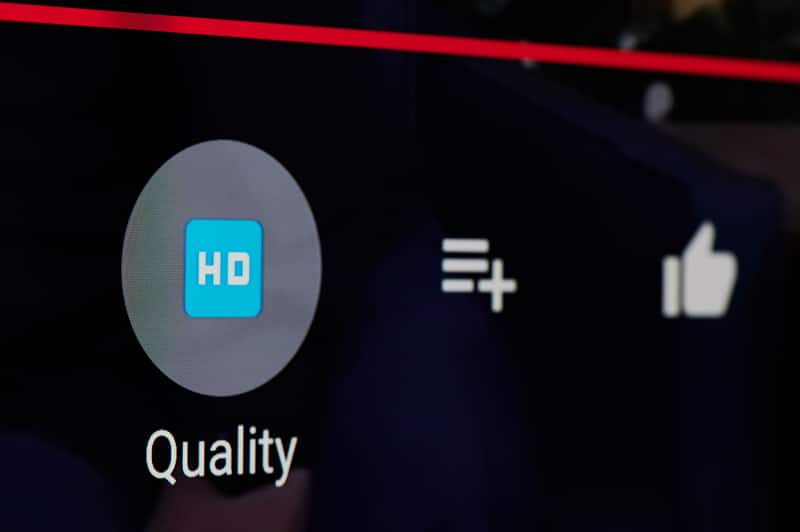
ဒါကြောင့်သင်လုပ်နိုင်သည်က အောက်ပါ သို့မဟုတ် ပြောင်းလဲပါ။ ဆက်တင်များ နှင့် ဗီဒီယိုသည် ထိုမုဒ်တွင် ဖွင့်မလား။ သင့်တွင် ကောင်းမွန်သောအင်တာနက်ချိတ်ဆက်မှုရှိပါက၊ ဗီဒီယိုအရည်အသွေးကို လျှော့ချပြီးနောက် HD မုဒ်သို့ ပြန်ပြောင်းခြင်းဖြင့် သင့်ဗီဒီယိုအရည်အသွေးနိမ့်သောပြဿနာများကို ဖြေရှင်းနိုင်မည်ဖြစ်သည်။
Paramount plus အက်ပ်တွင် ရှိုးတစ်ခုကို စတင်ကြည့်ရှုပါ။ စခရင်သည် တိုက်ရိုက်ထုတ်လွှင့်ရန် အဆင်သင့်ဖြစ်သောအခါ၊ သင့်အက်ပ်စခရင်၏ ညာဘက်အပေါ်ထောင့်တွင် ဆက်တင်များ အိုင်ကွန်ငယ်တစ်ခု ပေါ်လာပါမည်။ ၎င်းကိုနှိပ်ခြင်းဖြင့် ဗီဒီယိုအရည်အသွေးခလုတ်သို့ လမ်းညွှန်ပါ။
ဤမီနူးမှ သင့်လိုအပ်ချက်ပေါ်မူတည်၍ အရည်အသွေးကို သင်ရွေးချယ်နိုင်ပါသည်။ အပြောင်းအလဲများကို အတည်ပြုပြီးသောအခါ၊ အနိမ့်၊ အလတ်စား သို့မဟုတ် မြင့်မားသော ရုပ်ထွက်ကို ရွေးချယ်ပြီး သေးငယ်သော “X” အိုင်ကွန်ကို နှိပ်ပါ။
- ဘရောက်ဆာ ပြဿနာများ-
သင် Paramount plus အက်ပ်ကို ဝင်ရောက်ရန် ဘရောက်ဆာကို အသုံးပြုပါက၊ အရည်အသွေးနိမ့်သော ဗီဒီယို တိုက်ရိုက်ထုတ်လွှင့်မှုသည် ဘရောက်ဆာနှင့် ဆက်နွှယ်သည့် ပြဿနာများကြောင့် ဖြစ်နိုင်သည်။
ပထမအဆင့်မှာ သင့်အား သေချာစေရန်၊ လက်ရှိဘရောက်ဆာသည် နောက်ဆုံးပေါ် ဖြစ်ပြီး လတ်တလောဗားရှင်းကို လုပ်ဆောင်နေပါသည်။ ဗားရှင်းအဟောင်း သို့မဟုတ် တွဲဖက်သုံးမရသော ဗားရှင်းတစ်ခုပေါ်တွင် လုပ်ဆောင်နေခြင်းသည် အထူးသဖြင့် တစ်ခုတည်းတွင် ဆော့ဖ်ဝဲအပ်ဒိတ်များ လွယ်ကူမှုနှင့် ရရှိနိုင်မှုတို့အတွက် ဆင်ခြေတစ်ခုမဟုတ်သင့်ပါ။နှိပ်ပါ။
ထို့ကြောင့် ထိုဘရောက်ဆာ၏ ဗားရှင်းအသစ်များကို စစ်ဆေးပြီး ၎င်းကို တတ်နိုင်သမျှ အမြန်ဆုံး အပ်ဒိတ်လုပ်ရန် သေချာပါစေ။ ထို့အပြင်၊ ဘရောက်ဆာတစ်ခုမှ သို့ ပြောင်းခြင်းသည် ဗီဒီယိုကြည့်ရှုခြင်းဆိုင်ရာ ပြဿနာများကို ဖြေရှင်းရန် အကောင်းဆုံးနည်းလမ်းဖြစ်သည်။

ကက်ရှ်နှင့် ဆိုက်ကွတ်ကီးများကို သင်ကြားဖူးကောင်းကြားဖူးသည်။ ၎င်းတို့သည် သင့်စက်ပစ္စည်းများနှင့် ဘရောက်ဆာများတွင် အတော်လေးအဖြစ်များသော်လည်း ၎င်းတို့သည် အချိန်ကြာလာသည်နှင့်အမျှ ၎င်းတို့သည် အက်ပ်၏စွမ်းဆောင်ရည်ကို ကျဆင်းသွားနိုင်သည်။
ရလဒ်အနေဖြင့် သင့်ဘရောက်ဆာအတွက် ကက်ရှ်ဖိုင်များနှင့် ကွတ်ကီးများကို ကောင်းမွန်စွာလုပ်ဆောင်နိုင်ရန် ဖျက်ပစ်ရန် အရေးကြီးပါသည်။ သင့်ဘရောက်ဆာ၏ရှာဖွေမှုဘားရှိ လော့ခ်အိုင်ကွန်ငယ်ကိုနှိပ်ခြင်းဖြင့် ကွတ်ကီးအားလုံးကိုရှင်းလင်းနိုင်သည်။
ထို့နောက် သင့်ဘရောက်ဆာ၏မှတ်တမ်းဆက်တင်များတွင်၊ ကက်ရှ်ဖိုင်များကိုရှင်းလင်းပါ။ သင့်ဘရောက်ဆာတွင် ကက်ရှ်ဖိုင်အနည်းငယ်မျှ မကျန်ရှိစေရန် သေချာစေရန် “ အချိန်တိုင်း” ရွေးစရာကို ရွေးပါ။
- အက်ပ်သို့ ပြန်လည်ဝင်ရောက်ပါ-
သင်၏ Paramount နှင့် အကြောင်းအရာများ၏ အရည်အသွေးနိမ့်သော ကြည်လင်ပြတ်သားမှုသည် အက်ပ်စွမ်းဆောင်ရည် ညံ့ဖျင်းမှုကို ညွှန်ပြနိုင်သည်။ ဆာဗာပြတ်တောက်မှုများ သို့မဟုတ် သင့်အက်ပ်တွင် ဆော့ဖ်ဝဲပြဿနာများကြောင့် ဖြစ်နိုင်သည်။
အသုံးပြုသူအများအပြားသည် ၎င်းတို့၏ ထုတ်လွှင့်ခြင်းအက်ပ်များသို့ လက်မှတ်ထိုးဝင်ရန် အကောင့်ဝင်ခြင်းအထောက်အထားများကို အသုံးမပြုကြဘဲ ၎င်းတို့၏အထောက်အထားများကို မှတ်မိရန် စက်ပစ္စည်းအား ညွှန်ကြားခြင်းအစား၊ ၎င်းတို့ကို နောက်တစ်ကြိမ်ဝင်ရောက်သည့်အခါ ၎င်းတို့ကို ထပ်မံထည့်သွင်းရန် မလိုအပ်ပါ။
ကြည့်ပါ။: UPDA မှပြန်လာသောအကောင့်မရှိပါ- ပြင်ဆင်ရန်နည်းလမ်း 4 ခုဤအရာအများစုသည် ရိုးရှင်းပြီး အဆင်ပြေသော်လည်း၊ အဓိက အားနည်းချက်မှာ အက်ပ်အား ပြန်လည်စတင်ရန် ခွင့်မပြုခြင်းပင်ဖြစ်သည်။ မကြာခဏ။ ၎င်းသည် သင်၏ Paramount plus အက်ပ်ကို ပြဿနာဖြစ်စေနိုင်သည်။ချိတ်ဆက်မှုဆိုင်ရာပြဿနာများ၊ တင်ခြင်းဆိုင်ရာပြဿနာများ သို့မဟုတ် ဗီဒီယိုအရည်အသွေးညံ့ဖျင်းခြင်းတို့ကြောင့်ဖြစ်သည်။

ဤအခြေအနေအတွက် ရိုးရှင်းသောဖြေရှင်းချက်မှာ သင့်အကောင့်မှထွက်ပြီး အက်ပ်ကို ထွက် ရန်ဖြစ်သည်။ . ယခု စက္ကန့်အနည်းငယ်ကြာပြီးနောက် Paramount plus အက်ပ်ကို ထပ်မံဖွင့်ပြီး လက်မှတ်ထိုးဝင်ရန် သင်၏ လက်မှတ်ထိုးဝင်ရောက်မှုအထောက်အထားများ ကို အသုံးပြုပါ။
၎င်းသည် အက်ပ်၏လုပ်ဆောင်နိုင်စွမ်းကို တိုးမြှင့်ပေးမည်ဖြစ်ပြီး သိသိသာသာကွာခြားချက်ကို သင်မြင်တွေ့ရပါမည်။ အပလီကေးရှင်း၏ တိုက်ရိုက်ထုတ်လွှင့်မှုစွမ်းရည်။